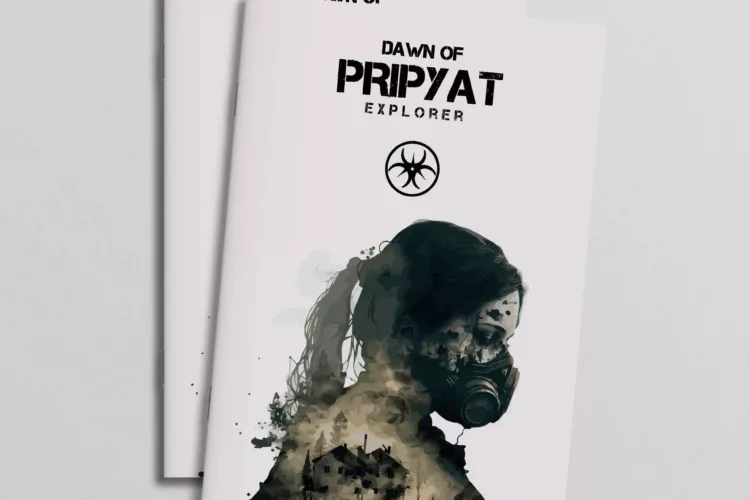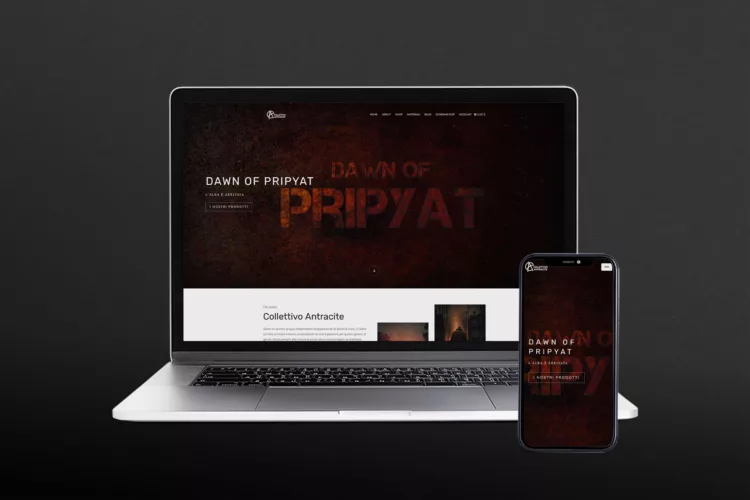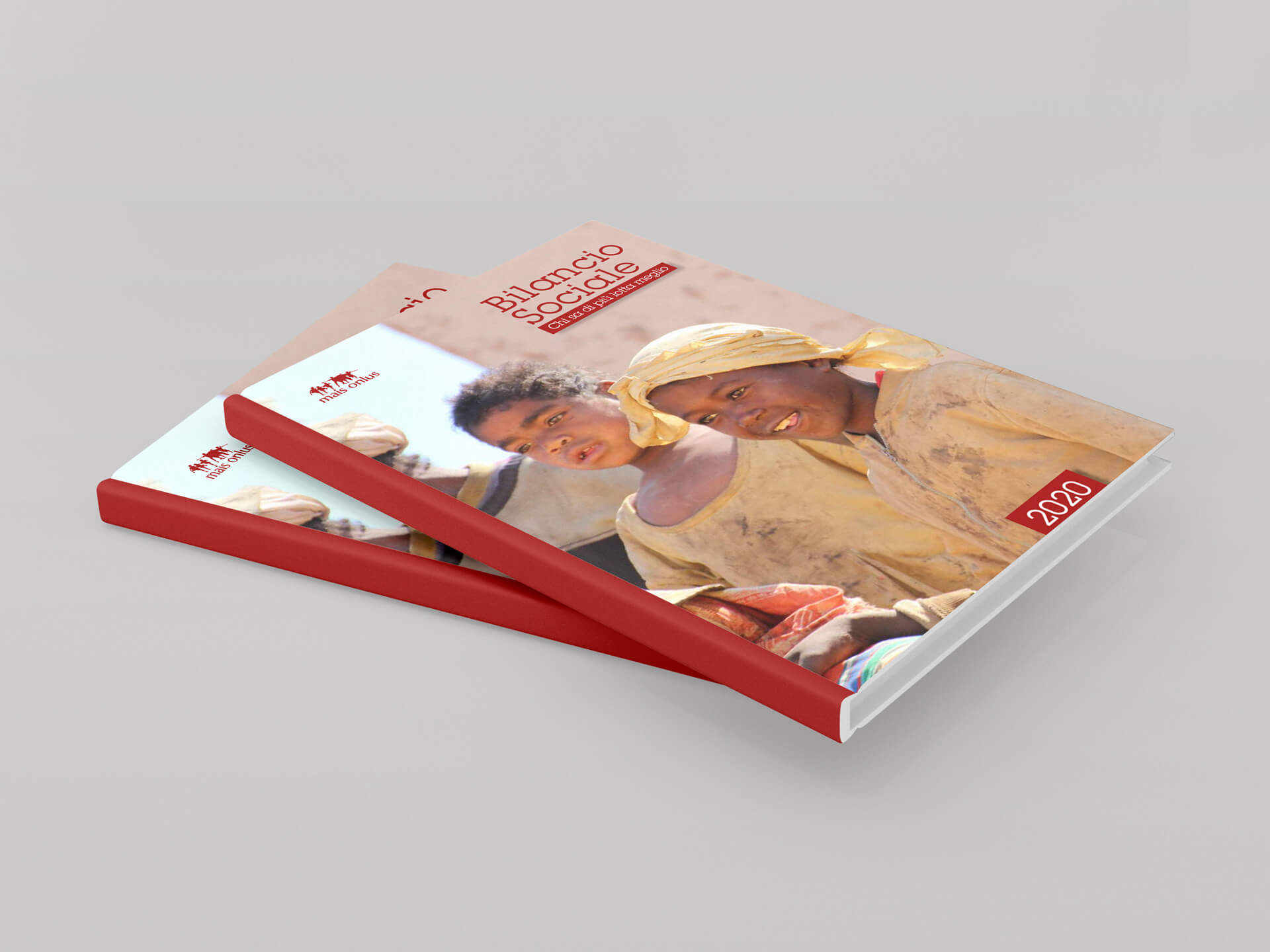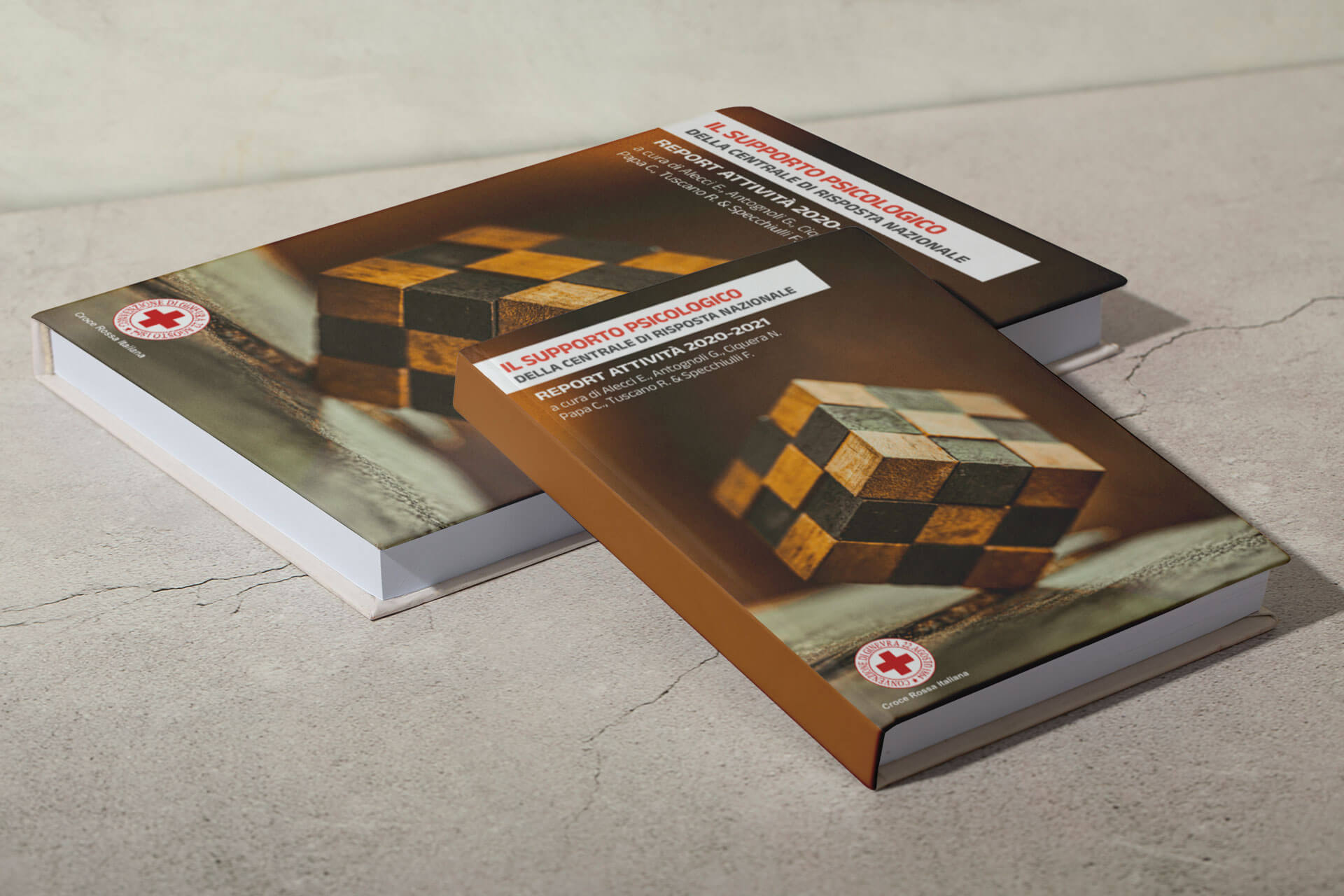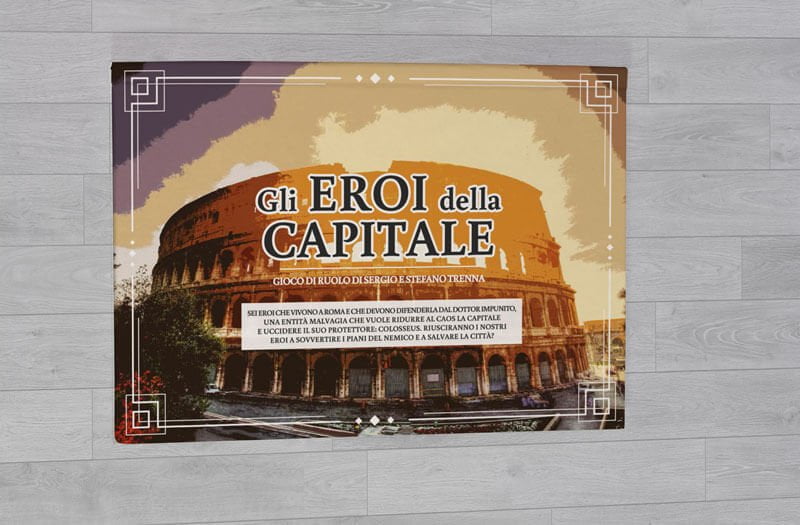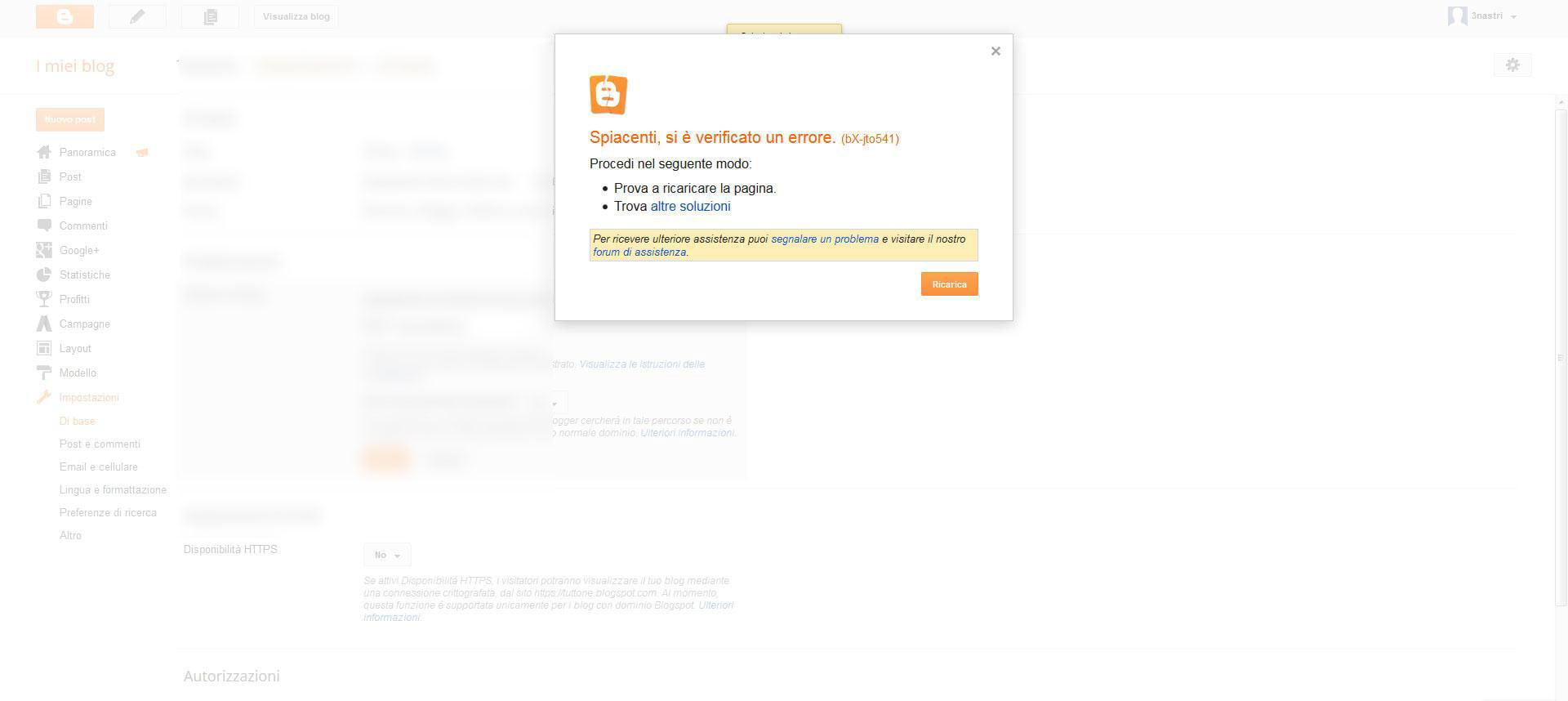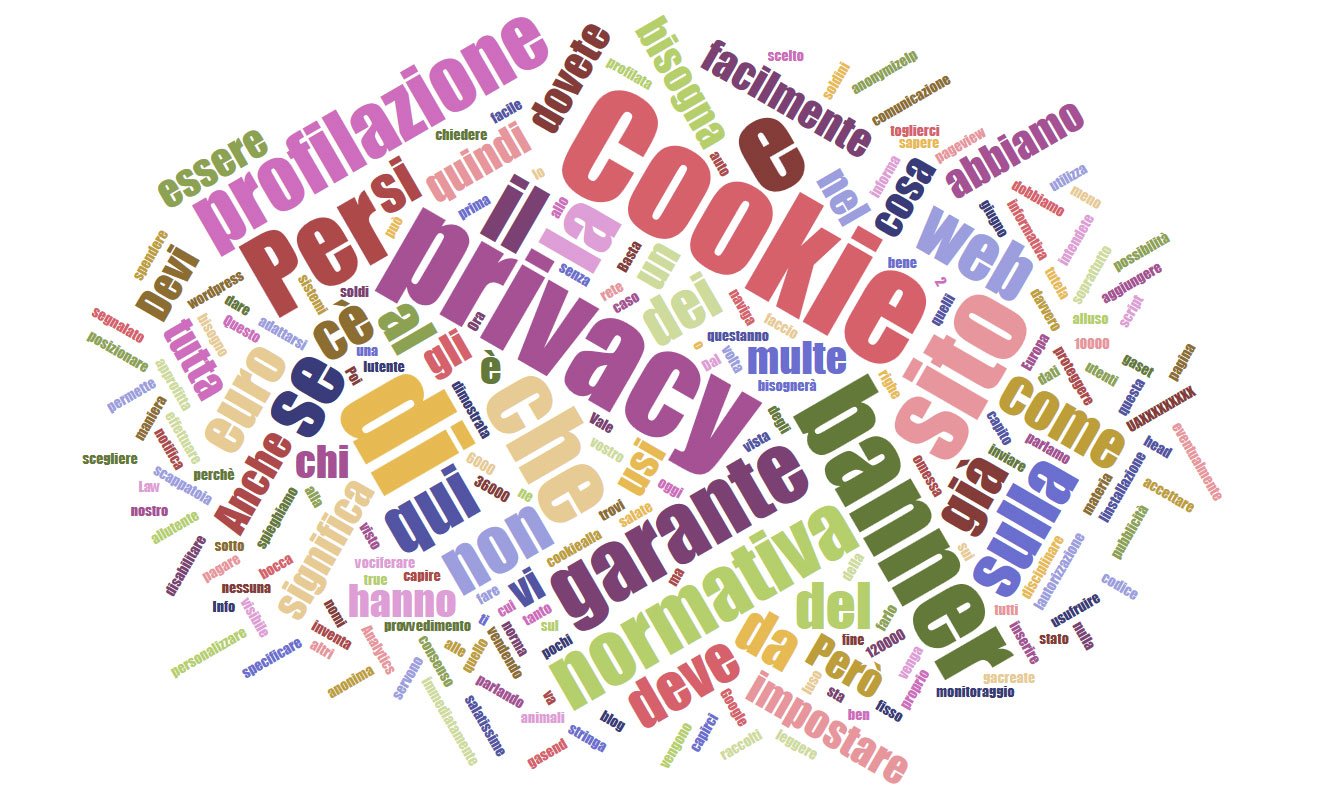Dominio blogger: errori dns, problemi e soluzioni
Pubblicato il 21/9/2012 • Blog dns, Dominio blogger, enom, errori, godaddy, googleapp, GUIDA, PROBLEMI, soluzioni
English version here.
Avete acquistato un dominio su Blogger ma non funziona il Redirect oppure non capite cosa fare?
Seguite questa guida passo passo.
1)Andate su blogger e fate l’accesso.
Andate su impostazioni.
Ora andate su +aggiungi dominio personalizzato.
Inserite il vostro dominio: www.nomesito.it.
Salvate.
NB: Se avete già comprato il dominio dopo aver cliccato su: +aggiungi dominio personalizzato,
dovete cliccare su: Possiedi già un dominio? Passa alle impostazioni avanzate
Comparirà una scritta rossa:
We have not been able to verify your authority to this domain. Error 12. Please follow the settings instructions.
Niente paura cliccate poco più in basso su “istruzioni per le impostazioni”
e abbandonate la pagina.
Si aprirà una nuova finestra con scritto: How do I use a custom domain name for my blog?
Selezionate la prima opzione: On a top-level domain (www.example.com).
Si aprirà una guida. Lasciate aperta questa pagina che chiameremo DATIDNS per capirci.
2)Andiamo su GoogleApp.
Se non riuscite a trovare i vostri dati di Google App o non vi è arrivata nessuna mail leggete qui.
Fate l’accesso.
Scrivere il nome del vostro sito e ricordatevi di scegliere “gestione dominio” e non lasciate quella di default che è “email”.
Cliccate su “Vai”.
Ora andate su “impostazioni di dominio”.
Poi su “nomi di dominio”.
Ora cercate “Impostazioni DNS avanzate”.
Si aprirà una nuova scheda con i dati dl vostro servizio dns (Enom o Godaddy).
Cliccate su “Accedi alla console DNS” e fate l’accesso con i dati che vi vengono forniti in questa pagina.
È PROBABILE CHE NON RIUSCIATE PIù AD ACCEDERE A GOOGLE APP. SALTATE QUESTO PASSAGGIO E ACCEDETE DIRETTAMENTE A GODADDY O ENOM.
PER CAPIRE SE IL VOSTRO DOMINIO È SU QUESTI DUE PROVIDER ANDATE SU WHOIS E INSERITE IL VOSTRO DOMINIO PER CONTROLLARE.
3)Per Godaddy leggi qui:
Fatto l’accesso andate su Tools (in alto a sinistra) e cliccate su DNS manager.
Si aprirà una nuova finestra. Cliccate su Edit Zone.
Ora vi servirà quella pagina che abbiamo lasciato aperta alla fine del punto 1 (DATIDNS).
Dobbiamo creare 2 parametri CNAME.
Andate su Add Record (in alto a sinistra).
Si aprirà una finestrella.
A) Su Record type selezionate: CNAME (Alias).
Su Enter an Alias Name: www
Su Points to Host Name: ghs.google.com
TTL: 1 hour
Ora andate su ok.
Molto probabilmente quel parametro già esiste.
Ma lo inseriamo per sicurezza.
Ora clicchiamo di nuovo su Add Record (in alto a sinistra).
Si aprirà di nuovo una finestrella.
B) Su Record type selezionate: CNAME (Alias).
Andate sulla paginetta DATIDNS e cercate sul punto 1 dopo CNAME una frase di questo dipo:
For the second CNAME, enter “ADCRCRCSCRC” as the Name and
“gv-RBWXCCSCOWNKCYOVT3DFR3DCBHFYA5KADQUEQBQ3W5D55KCOAR
SS.domainverify.googlehosted.com.” as the Destination.
Ci saranno due cose da copiare che hanno dei valori strani.
Li copieremo così:
Su Enter an Alias Name: ADCRCRCSCRC
Su Points to Host Name: gv-RBWXCCSCOWNKCYOVT3DFR3DCBHFYA5KADQUEQBQ3W5
D55KCOARSS.domainverify.googlehosted.com
TTL: 1 hour
Ora andate su ok.
Non inserite il . dopo questi parametri altrimenti vi darà errore.
Ora andate in alto a destra e cliccate su Save Zone File.
Date ok su ogni cosa.
4) Per Enom leggi qui: (qui il link)
Si aprirà ENOM. Effettuate l’accesso in alto a destra.
Ora andate su HOST RECORD e cliccate su EDIT. Cancellate le righe che ci sono inserite (basta che in ogni stringa lasciate bianco e salvate).
Salvate e cliccate nuovamente sul tasto EDIT per riscrivere i dati.
Andate sulla paginetta DATIDNS e cercate sul punto 1 dopo CNAME una frase di questo dipo:
For the second CNAME, enter “ADCRCRCSCRC” as the Name and
“gv-RBWXCCSCOWNKCYOVT3DFR3DCBHFYA5KADQUEQBQ3W5D55
KCOARSS.domainverify.googlehosted.com.” as the Destination.
Ci saranno due cose da copiare che hanno dei valori strani.
ADD NEW —- > scrivete quanto segue
| @ | www.ilvostrodomino.com | Url redirect |
| www | ghs.google.com. | CNAME (alias) |
| ADCRCRCSCRC | gv-RBWXCCSCOWNKCYOVT3DFR3DCBHFYA5KADQUEQBQ3W5D5 5KCOARSS.domainverify.googlehosted.com | CNAME (alias) |
5) Ora torniamo sulle impostazioni di blogger inseriamo nuovamente il nostro dominio e salviamo.
Ora tutto funzionerà a dovere.
SE NON RIUSCITE A RISOLVERE IL PROBLEMA POTETE CONTATTARCI PER ASSISTENZA
L’intervento è da oggi (22/10/2103) a pagamento. Mantentere un questo servizio gratuito è diventato un impegno a cui spesso non corrisponde nulla di ciò che chiediamo di fare in cambio (e cioè qualche click).
Inviate attraverso il form i dati di accesso a BLOGGER e a GOOGLE APP e il servizio di domain name (Godaddy, Enom o altro).
Altrimenti non possiamo verificare e risolvere il problema.
Non ci inviate dati parziali.
Errore: Modulo di contatto non trovato.
Potete supportarci:
Iscrivendovi alla nostra newsletter (che trovate sulla colonna di destra).
Supportateci con il passaparola.
Se siete iscritti su Facebook potete mettere un “mi piace” sulla nostra pagina:
3Nastri su Facebook
Potete anche aggiungermi su FB (Sergio Trenna) e sulla pagina di un nostro progetto:
Comunikafood su Facebook
Aggiungimi su Google+ e sgui 3Nastri su Google+
Oppure puoi inserire il nostro banner:

Codice
<a href="http://www.3nastri.it//" target="_blank"> <img src="http://www.3nastri.it//download/banner3nastri.gif" height="70" width="320" alt="banner3nastri" /></a>
Questo articolo ti è stato utile? Sostienici con una piccola donazione:
GRAZIE!
[adsense1]